如何在不同設備上刪除 Audible 中的書籍?
隨著有聲讀物作為一種便捷、有趣的文學消費方式越來越受歡迎,Audible 已成為領先的有聲讀物提供商,提供大量引人入勝的有聲讀物。無論是長途旅行、在家休息,還是在辦公室處理多項任務,Audible 都能提供順暢的聽覺體驗。
然而,隨著Audible的不斷增加,管理你的圖書館可能會變得很有挑戰性。有聲讀物的檔案可能非常大,佔據了設備上寶貴的存儲空間。為了確保你有充足的空間存放新的最愛,刪除 Audible 有聲圖書的技巧非常重要。
本綜合指南向你展示 7 個技巧,讓你毫不費力地從不同平臺的 Audible 中刪除有聲讀物。從清理存儲空間到整理你的書庫,我們將幫助你最大限度地提升 Audible 體驗。
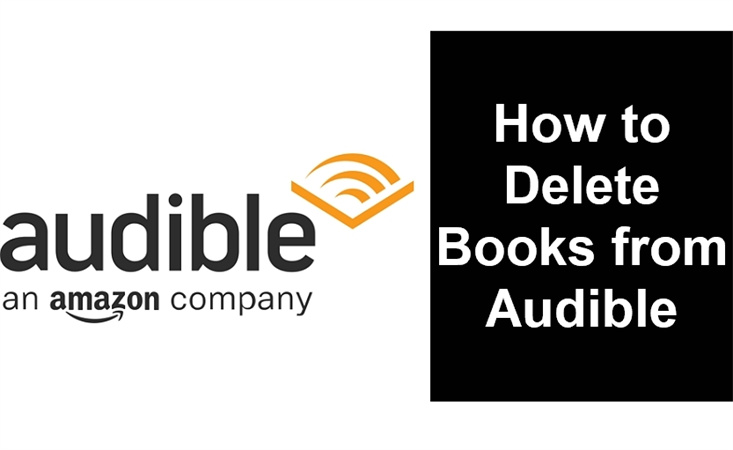
那麼,讓我們一起來整理你的有聲書收藏,讓你的聽書之旅暢通無阻。
一、 如何刪除手機中的有聲讀物?
本部分將教你如何從 iOS 和 Android 裝置上的 Audible 圖書館中刪除書籍。
1. 如何從 iOS 裝置上的 Audible 圖書館刪除書籍
無論你使用的是最新版本的 Audible 應用程式,還是稍舊的版本,刪除 Audible 書籍的步驟都十分相似。別擔心,我們會強調所有細節,以便你理解。
請注意,從設備中刪除書籍並不意味著你永久失去了它,如果需要,你仍然可以從雲端重新下載。
- 1..打開 Audible 應用程式,在螢幕底部找到「圖書館 」選項。點擊進入。
- 2.在「圖書館 」選項中,你會看到自己擁有或租借的所有書籍。找到你想從 iPhone 中刪除的已下載 Audible 電子書。
- 3.從右向左輕掃圖書,或輕點三點圖標獲取更多選項。點擊「從設備中刪除 」選項刪除圖書。
4.在 iOS 8 中,iPhone 6 Plus 用戶的刪除過程略有不同。輕觸螢幕上方的 「刪除 」按鈕,點擊要刪除的圖書左側的紅色圓圈,然後點擊紅色的「刪除 」按鈕。

2. 如何從 Android 上的 Audible 圖書館刪除書籍
在 Android 應用程式上刪除你不再需要的 Audible 書籍也同樣簡單。讓我們在 Audible 應用程式中教你如何步驟。
再次提醒,從設備中刪除書籍並不意味著永遠失去它;你仍然可以隨時從雲端重新下載。
從普通 Android設備中刪除 Audible 電子書:
- 1.在你的 Android 設備上啟動 Audible 應用程式。
- 2.前往到「我的圖書館 」部分,找到你要刪除的 Audible 圖書。
3.點擊書籍旁邊的按鈕(三個圓點),然後選擇 」從設備中刪除 「選項」。

通過這些簡單的步驟,你可以輕鬆整理 Audible 圖書庫,釋放手機空間。
二、 如何在 Windows 上刪除 Audible 有聲圖書
如果你想整理 Windows 上的 Audible 圖書庫,請按照以下簡單步驟刪除不需要的有聲讀物,為新的冒險騰出空間。
- 1.在 Windows 設備上啟動 Audible 應用程式,然後到「我的資料庫 」界面,所有有聲讀物都列在這裡。
- 2.找到你想刪除的有聲讀物,點擊它旁邊的菜單。此時會出現一個下拉菜單。
3.從菜單中選擇「從設備中刪除此標題」。如果出現提示,請確認你的決定。

對於沒有 Audible 應用程式的使用者,你可以透過 Audible Manager 管理你的有聲讀物。它允許你下載有聲讀物並前往其位置,方便刪除。
三、 如何從 Kindle 中刪除有聲讀物
Kindle 是享受 Audible 有聲圖書的熱門平臺,可提供無縫的閱讀體驗。雖然 Kindle 設備沒有專門的 Audible 應用程式,但不用擔心!我們為你提供了一個解決方案,讓你輕鬆刪除 Kindle 上的 Audible 圖書,重點以 Kindle Fire 為例。
- 1.根據你的 FireOS 版本,你可以在 FireOS 4 及以下版本的「設備 」選項和 FireOS 5 及以上版本的「已下載 」選項下找到已下載的 Audible 圖書。
- 2.找到你要刪除的圖書後,對其執行長點按操作。
3.對於較舊的操作系統,點擊「從設備中刪除」,對於較新的操作系統,則在螢幕頂部尋找垃圾桶圖標。
另一種方法是通過 USB 線纜將 Kindle 設備連接到電腦,刪除檔案夾中的 Audible 電子書。通過這些簡單的步驟,你可以毫不費力地管理 Kindle Fire 上的 Audible 圖書庫!
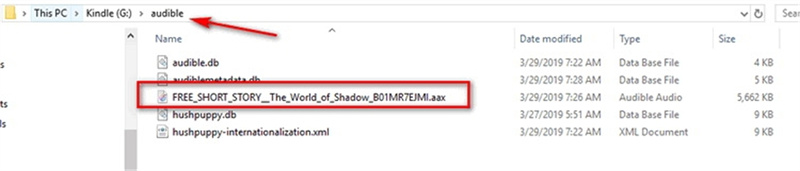
四、 如何從雲端中刪除 Audible 有聲圖書?
如果你需要騰出空間或只是簡單地整理你的亞馬遜雲端,刪除 Audible 圖書是一個實用的解決方案。雖然 Kindle 書籍在亞馬遜雲端中的存儲空間是無限的,但你可能有其他原因需要從帳號中永久刪除特定書。
下面是一份步驟指南,幫助你從雲端無縫刪除 Audible 書籍:
- 1.打開你喜歡的瀏覽器,登錄你的亞馬遜帳號。
- 2.將鼠標懸停在頁面頂部的「帳號和列表 」上,顯示一個下拉菜單。
- 3.從菜單中選擇「內容和設備」。
- 4.找到你想刪除的 Audible 有聲圖書,並勾選它們旁邊的相應複選框。
5.點擊「刪除 」按鈕,並在出現提示時點擊「是,永久刪除 」確認操作。

請注意,一旦你從雲端中刪除 Audible 有聲圖書,就只能在重新購買時才能開啟它們。因此,請明智選擇,享受無雜音的數位圖書館。
五、 我可以從我的圖書館永久刪除有聲讀物嗎?
是的,你可以從亞馬遜的圖書館中永久刪除有聲讀物。這是一個簡單明瞭的過程,可確保你對內容的控制。
- 1.首先,開啟亞馬遜的「管理你的內容和設備 」頁面。
2.點擊「圖書 」按鈕,選擇「有聲讀物」,查看你的收藏。

- 3..確定你要刪除的有聲讀物,點擊旁邊的複選框。
4.然後點擊「刪除 」按鈕,並用 」是,永久刪除「確認你的操作。

- 5.這樣可以確保有聲讀物從你的帳號中永久刪除。
此外,如果有聲讀物還下載在你的設備上,記得從 Audible 應用程式中刪除它。按照這些簡單的步驟,你就可以輕鬆管理你的有聲書收藏,為新的聆聽體驗騰出空間。
六、 專業補充: 如何將 Audible 轉為 MP3
儘管我們喜歡 Audible 的海量有聲書庫,但也不能忽視它AAX 檔案所受到的限制。這些檔案只能在授權設備上播放,這對狂熱的有聲讀物愛好者來說限制頗多。不過不用擔心,有一個解決方案--將 AAX 轉為 MP3,解鎖在任何設備上隨時隨地享受有聲讀物的自由。在本部分中,我們將帶領你使用功能強大的HitPaw 影片轉換檔軟體,它配備了有聲讀物轉換功能,讓轉換過程變得輕而易舉。
為什麼要將Audible AAX 轉為MP3?
將 Audible AAX 轉為 MP3 有很多好處。
- 首先,它將你的有聲讀物從設備限制的枷鎖中解放出來,讓你可以在任何你喜歡的設備上收聽。
- MP3 是一種廣泛支持的音訊格式,幾乎兼容所有媒體播放器和設備,確保了無縫的聽覺體驗。
- 最後但並非最不重要的一點是,它為毫不費力地組織和管理有聲書收藏提供了可能性。
將 Audible 轉換為 MP3 的步驟
步驟 1:安裝好 HitPaw Univd後,啟動程式,從工具箱中選擇 Audible 轉換器。

步驟 2:在將 AAX 檔案添加到轉換器之前,請確保你已從 Audible 下載了 AAX 檔案到你的電腦。你可以直接從 Audible 網站輕鬆下載已購買的有聲讀物。在電腦上安裝好 AAX 檔案後,點擊「添加檔案 」將其匯入 HitPaw Univd進行轉換。你還可以編輯名稱或從列表中刪除不需要的檔案。

步驟 3:步驟3:HitPaw Univd為你轉換的檔案提供兩種輸出格式--MP3和M4B。MP3格式提供普遍的兼容性,而M4B格式則保留了章節,完美實現無縫有聲讀物體驗。

步驟 4:完成所有必要的設定後,就可以將 AAX 檔案轉換為所需格式了。只需點擊「轉換」按鈕即可轉換所選的檔案,如果你有多個檔案,點擊「全部轉換」即可一次性將它們全部轉換。

步驟 5:一旦轉換過程完成,你就可以在HitPaw Univd的「已轉換 」標籤中輕鬆存取已轉換的檔案。你的有聲讀物現在已經是首選格式,擺脫了限制,可以在任何你想要的設備上欣賞了。

最後
現在,你已經掌握了在不同設備上輕鬆刪除 Audible 圖書庫中書籍的方法。記住,要永久刪除,請進入亞馬遜網站。在大多數情況下,直接從應用程式中刪除 Audible 有聲圖書輕而易舉。
此外,我們還介紹了一種在設備上保留 Audible 有聲圖書的絕佳解決方法--HitPaw 影片轉換檔軟體的 Audible 轉換器。有了這款 Audible 轉換器,你就可以在任何設備上欣賞 Audible 有聲讀物了。擁抱自由,輕鬆管理你的Audible資料庫。

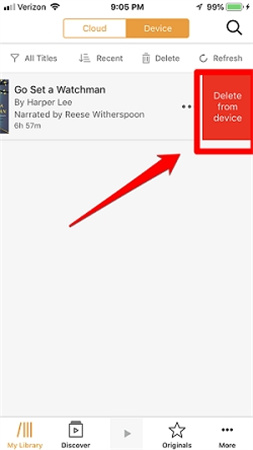
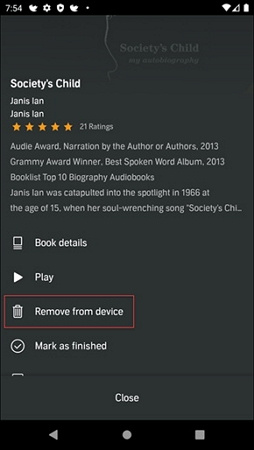
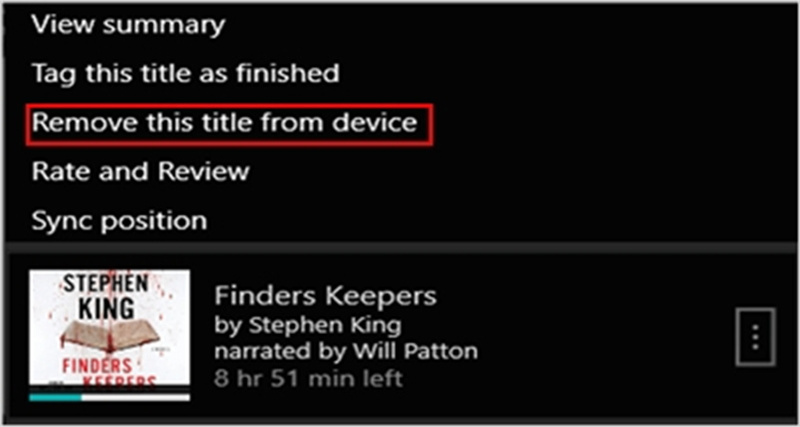
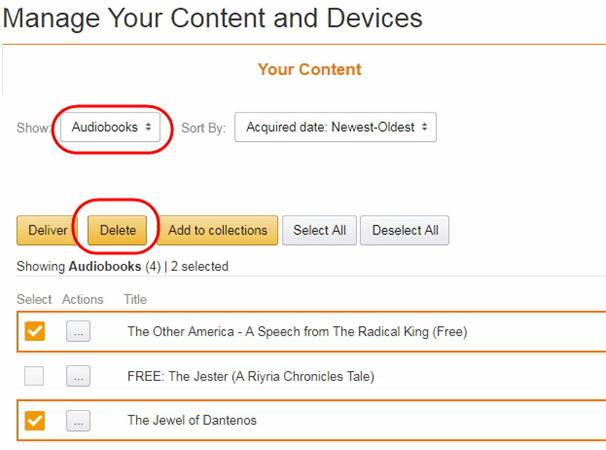
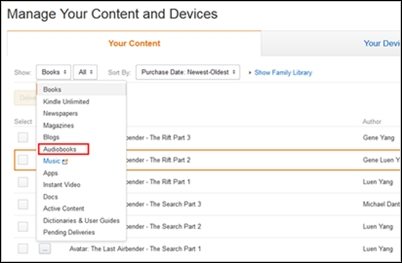
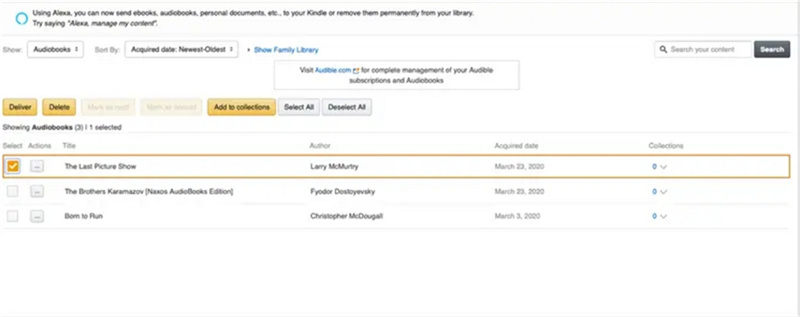
















分享文章至:
選擇產品評分:
Joshua
HitPaw 特邀主編
熱衷於分享3C及各類軟體資訊,希望能夠透過撰寫文章,幫助大家瞭解更多影像處理的技巧和相關的AI資訊。
檢視所有文章留言
為HitPaw留下您的寶貴意見/點評